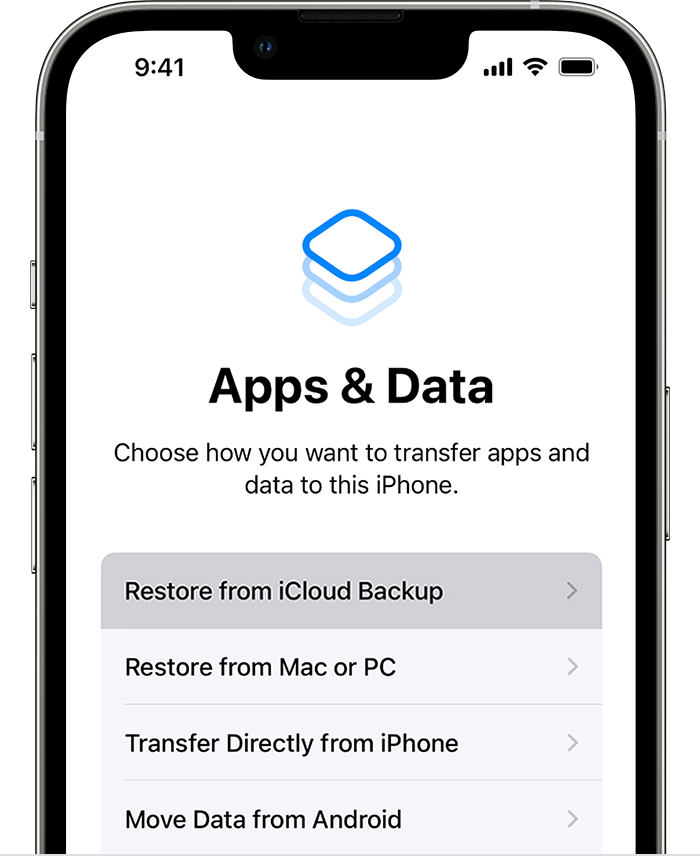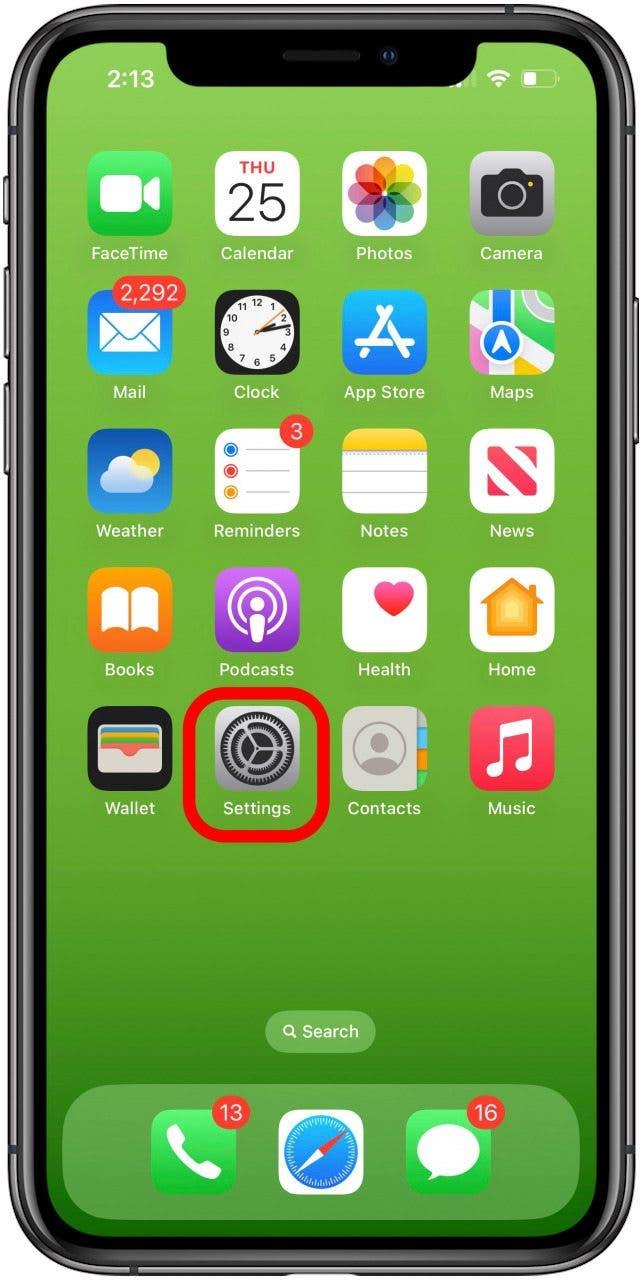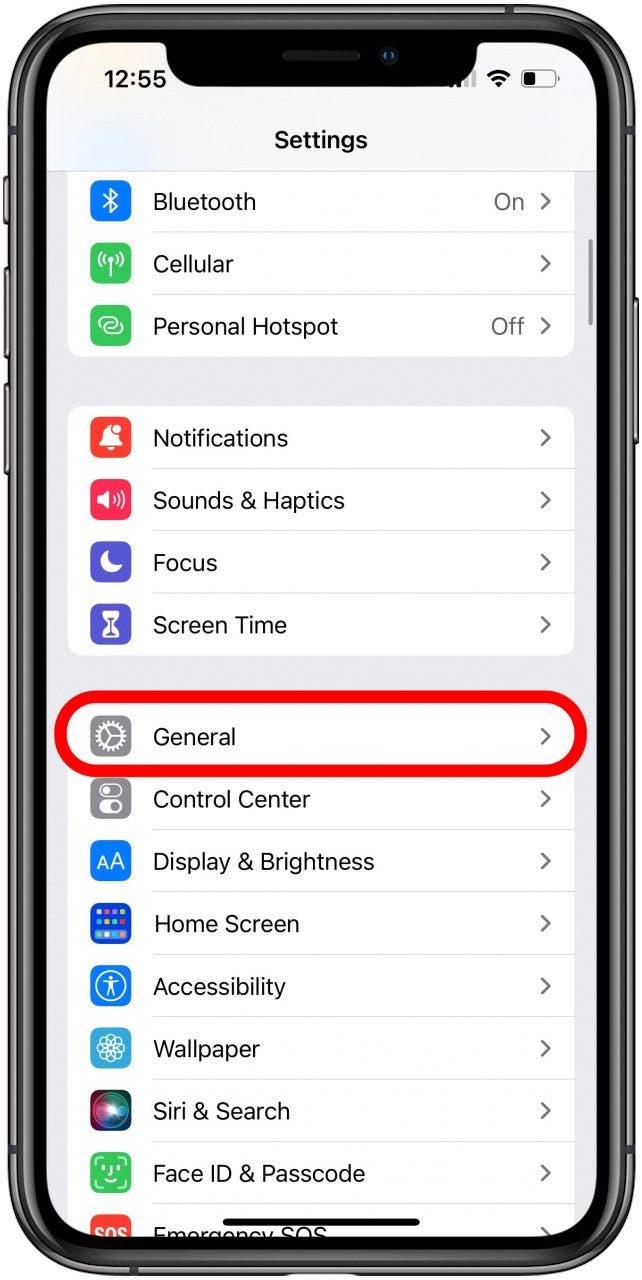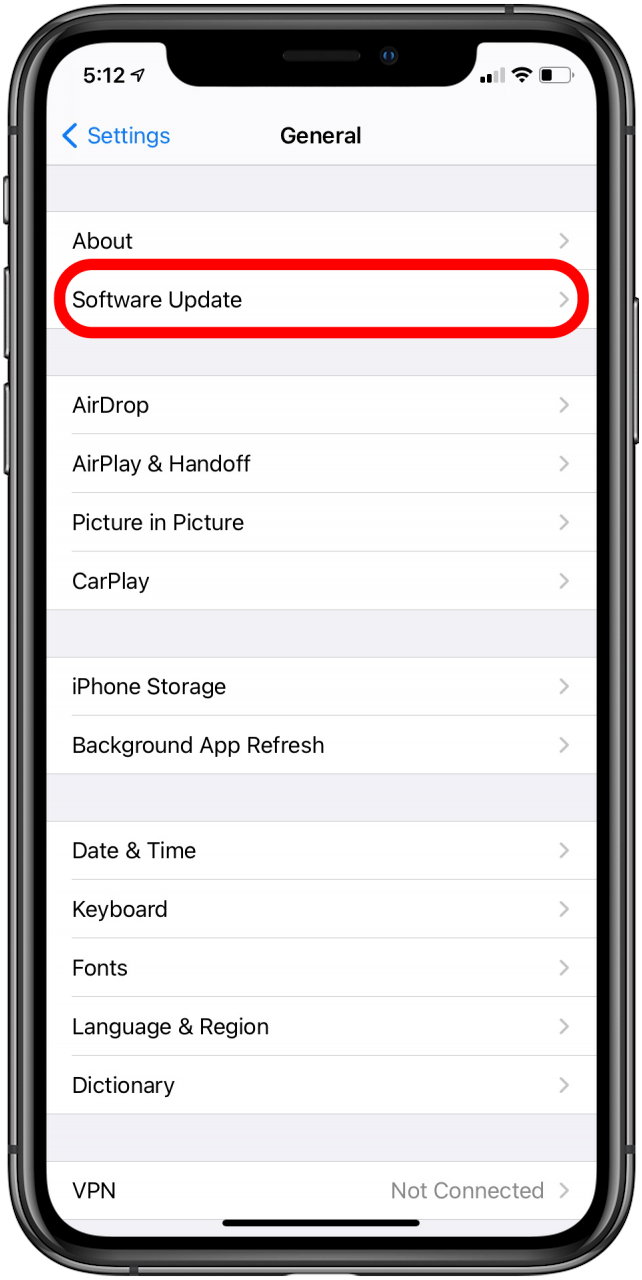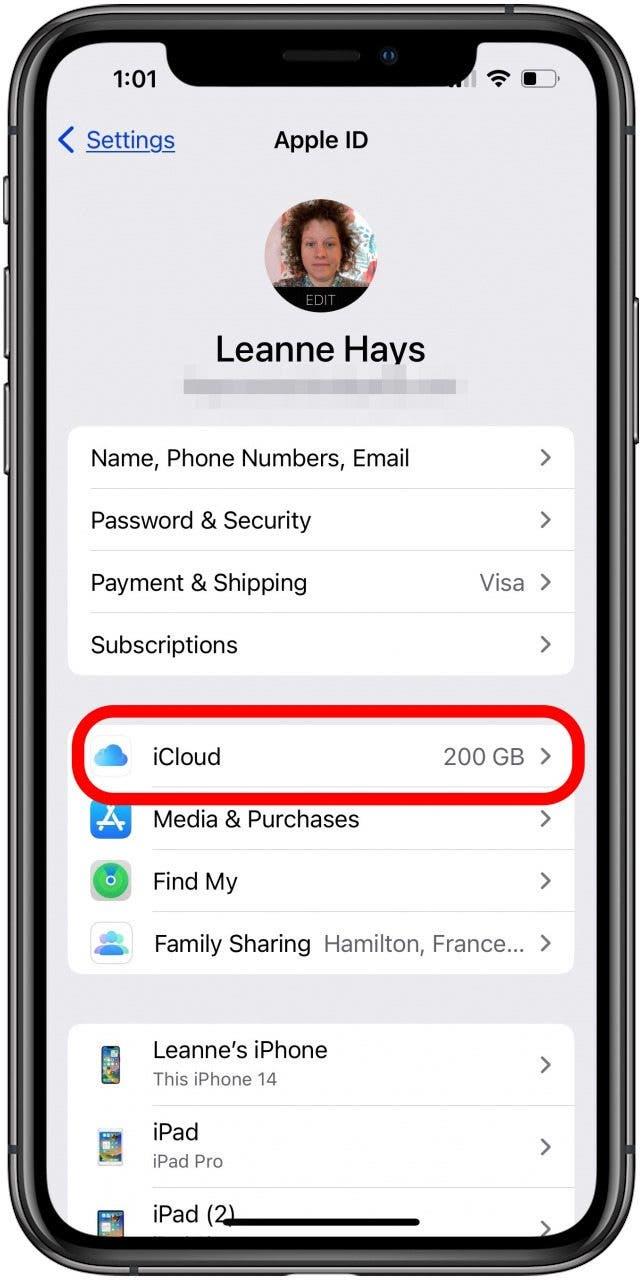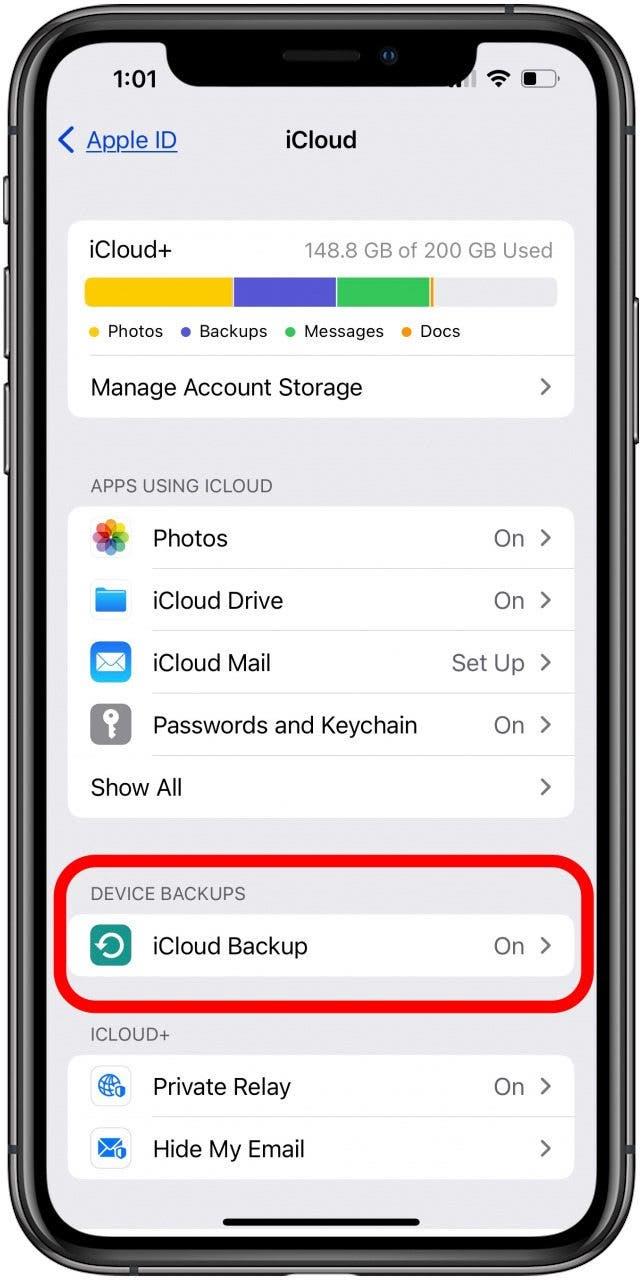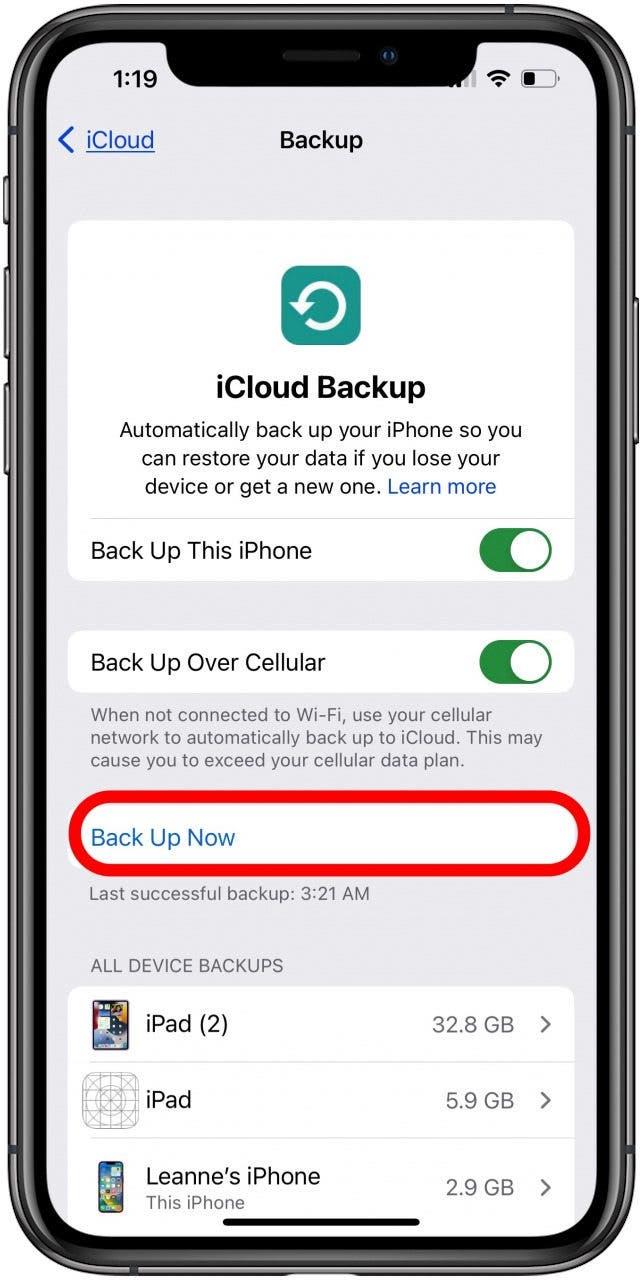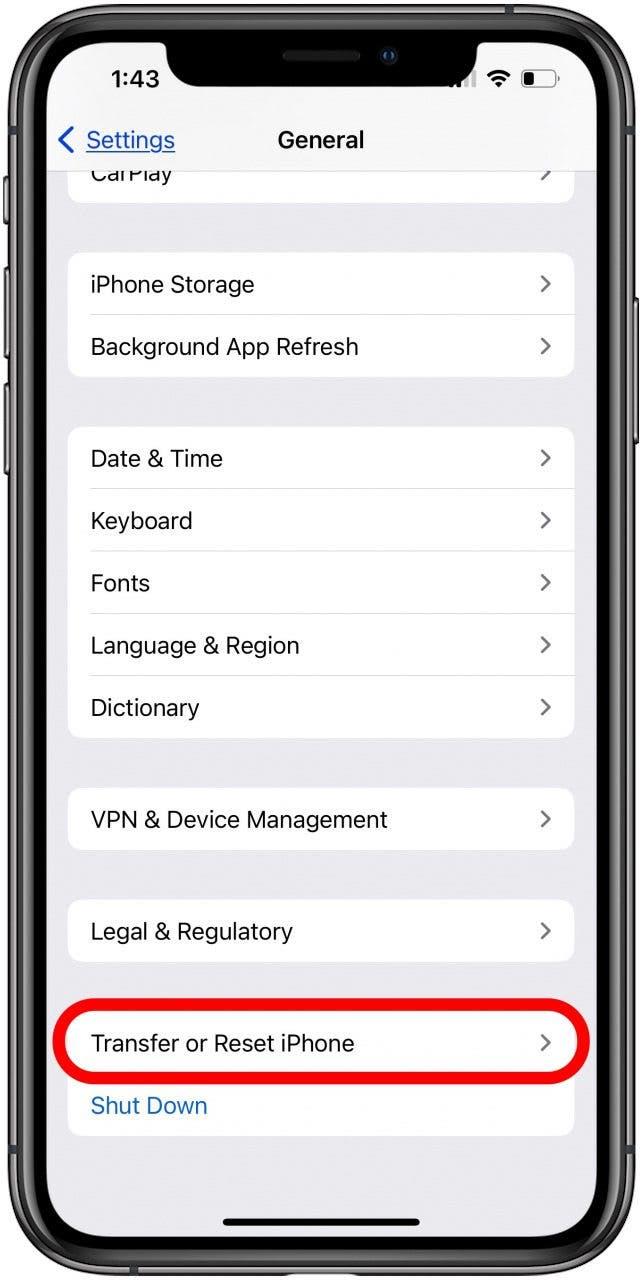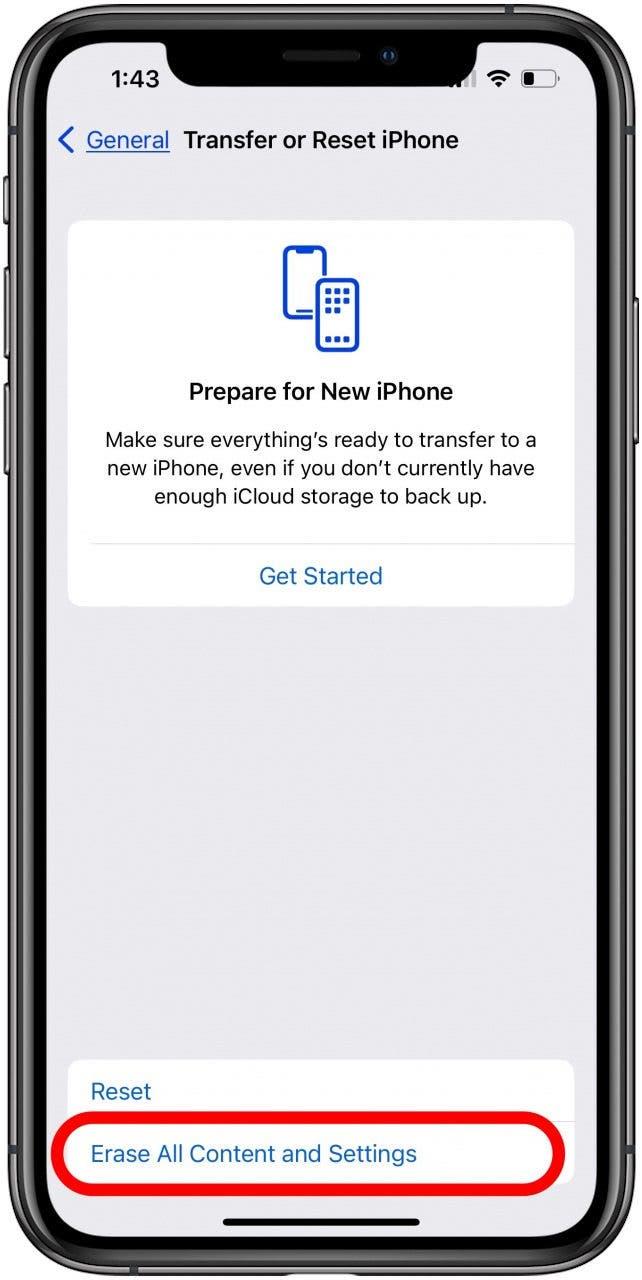Vamos mostrar-lhe como restaurar o seu iPhone a partir de uma cópia de segurança do iCloud, quer tenha acabado de comprar um novo iPhone, quer esteja a sair do Apple Beta Software Program ou a tentar corrigir uma falha ou erro de software.
Salte para:
- Restaurar uma cópia de segurança do iCloud num novo iPhone ou iPad
- Restaurar uma cópia de segurança do iCloud após a configuração inicial
Como restaurar a sua última cópia de segurança do iCloud num novo iPhone ou iPad
A Apple facilita o restauro do seu iPhone a partir de uma cópia de segurança do iCloud, especialmente se estiver a restaurar um iPhone novo. Mas antes de apagar o seu iPhone antigo, terá de criar uma cópia de segurança do iCloud para que todos os seus dados estejam sãos e salvos.Eis como restaurar o seu novo iPhone ou iPad a partir de uma cópia de segurança do iCloud.
 Descubra as funcionalidades ocultas do seu iPhoneObtenha uma dica diária todos os dias (com capturas de ecrã e instruções claras) para que possa dominar o seu iPhone em apenas um minuto por dia.
Descubra as funcionalidades ocultas do seu iPhoneObtenha uma dica diária todos os dias (com capturas de ecrã e instruções claras) para que possa dominar o seu iPhone em apenas um minuto por dia.
- Ligue o novo iPhone ou iPad.
- Irá ver um ecrã Hello; siga as instruções no ecrã.
- Quando surgir o ecrã do iPhone a perguntar como pretende configurar o dispositivo, seleccione Restaurar a partir da cópia de segurança do iCloud.

- Ser-lhe-á pedido que introduza o e-mail e a palavra-passe do seu ID Apple.
- É apresentada uma lista das suas cópias de segurança mais recentes. Seleccione a mais recente e toque em Restaurar. Se solicitado, actualize o iOS ou o iPadOS.
- Inicie sessão com o seu ID Apple para restaurar compras e aplicações. Se tiver utilizado vários ID Apple para compras, terá de iniciar sessão em cada conta.
- Mantenha o iPhone ligado a uma rede Wi-Fi e aguarde que a barra de progresso seja concluída.
Agora, o seu novo iPhone ou iPad deverá ter todos os dados e definições da anterior cópia de segurança do iCloud. Para mais formas fantásticas de guardar os seus dados, consulte a nossa Dica do dia!
Como restaurar uma cópia de segurança do iCloud após a configuração
Tem um iPhone ou iPad que precisa de restaurar a partir de uma cópia de segurança do iCloud após a configuração? Isto pode dever-se a uma falha, ao facto de querer sair do programa beta da Apple ou a outro problema. Veja como restaurar o seu iPhone a partir de uma cópia de segurança do iCloud nas Definições.
- Abra a aplicação Definições para restaurar a cópia de segurança do iCloud.

- Primeiro, certifique-se de que o iOS está atualizado. Para o fazer, toque em Geral.

- Toque em Atualização de software.

- Agora, precisa de criar uma cópia de segurança no iCloud para ter a versão mais recente com que pode restaurar o iPhone. Para o fazer, toque na faixa com o seu nome na página principal das Definições e escolha iCloud.

- Toque em Cópia de segurança do iCloud. Certifique-se de que o iPhone está ligado à corrente e ao Wi-Fi.

- Seleccione Fazer cópia de segurança agora. Se não existir uma cópia de segurança das suas aplicações, siga as instruções apresentadas no ecrã do iPhone ou iPad para efetuar a cópia de segurança dos dados das aplicações.

- Depois de efectuada a cópia de segurança, pode repor as definições de fábrica do iPhone. Terá de o fazer para poder restaurar o iPhone a partir da cópia de segurança do iCloud que acabou de efetuar. Para repor as definições de fábrica do iPhone, abra novamente a aplicação Definições e toque em Geral.
- Toque em Transferir ou repor o iPhone na parte inferior.

- Seleccione Apagar todo o conteúdo e definições.

- Toque em Continuar e introduza o seu código de acesso para confirmar a eliminação de todo o conteúdo e definições.
- A partir daqui, o seu iPhone começará como se fosse um novo dispositivo. Pode tocar em Configurar manualmente, tocar em Restaurar a partir da cópia de segurança do iCloud e seguir as instruções apresentadas no ecrã.
- Na lista de cópias de segurança do iCloud, escolha a cópia de segurança mais recente (a que acabou de efetuar). Toque em Restaurar.
- O iPhone irá restaurar a cópia de segurança do iCloud para o seu novo iPhone. Introduza as palavras-passe que lhe forem pedidas.
PERGUNTAS FREQUENTES
- Posso restaurar uma cópia de segurança do iCloud para um novo iPhone?
Sim, e quando restaura uma cópia de segurança do iCloud do seu iPad antigo para o seu novo iPad, ou do seu iPhone antigo para o seu novo iPhone, todos os seus dados e definições serão guardados e transferidos. - Posso restaurar a partir de uma cópia de segurança do iCloud após a configuração?
Sim, pode restaurar o seu iPhone ou iPad a partir de uma cópia de segurança do iCloud sempre que necessário. - Como posso restaurar a minha cópia de segurança do iCloud mais rapidamente?
Certifique-se de que tem uma ligação Wi-Fi rápida e fiável e de que não tem demasiados ficheiros grandes, aplicações com muitos dados ou fotografias e vídeos.
Parabéns! Restaurou o seu iPhone a partir de uma cópia de segurança do iCloud. De seguida, saiba porque é que um iPhone demora tanto tempo a ser restaurado.Também pode aprender a encriptar a cópia de segurança do iPhone e, se tiver efectuado uma cópia de segurança do iPhone através do iTunes, pode aprender a restaurar o iPhone a partir de uma cópia de segurança do iTunes.